Manual de Utilização do Pages para iPhone
- Damos-lhe as boas-vindas
- Novidades
-
- Introdução ao Pages
- Processamento de texto ou disposição de página?
- Introdução a imagens, gráficos e outros objetos
- Procurar um documento
- Abrir um documento
- Guardar e atribuir o nome a um documento
- Imprimir um documento ou envelope
- Copiar texto e objetos entre aplicações
- Gestos simples do ecrã tátil
- Copyright

Adicionar a data e hora no Pages no iPhone
Num documento de processamento de texto, é possível adicionar a data e hora a um cabeçalho, rodapé ou a qualquer outro ponto da página. Num documento de disposição de página, é possível adicionar a data e hora a um cabeçalho, rodapé, caixa de texto, forma ou tabela.
Aceda à aplicação Pages
 no iPhone.
no iPhone.Abra um documento e, depois, toque duas vezes na página para posicionar o ponto de inserção onde pretende adicionar a data e hora.
Para a colocar no cabeçalho ou rodapé, toque em
 , toque em “Opções do documento”, toque em “Configurar documento”, toque em “Mais opções” e, em seguida, toque em qualquer um dos três campos de texto (pode usar qualquer combinação dos campos para o cabeçalho ou rodapé). Para saber mais acerca de cabeçalhos e rodapés, consulte Adicionar e remover cabeçalhos e rodapés.
, toque em “Opções do documento”, toque em “Configurar documento”, toque em “Mais opções” e, em seguida, toque em qualquer um dos três campos de texto (pode usar qualquer combinação dos campos para o cabeçalho ou rodapé). Para saber mais acerca de cabeçalhos e rodapés, consulte Adicionar e remover cabeçalhos e rodapés.Toque em
 na barra de formatação rápida acima do teclado e, em seguida, toque em “Data e hora”.
na barra de formatação rápida acima do teclado e, em seguida, toque em “Data e hora”.Nota: se a barra de formatação rápida não estiver visível, é possível que tenha de a ativar. Toque em
 , toque em “Definições”, e, em seguida, ative “Mostrar barra de formatação rápida”.
, toque em “Definições”, e, em seguida, ative “Mostrar barra de formatação rápida”.Toque na data e hora que foi inserida e, em seguida, proceda de uma das seguintes formas:
Alterar os formatos de data e hora: toque em "Formatação” e, em seguida, escolha como pretende apresentar a data e hora no campo.
Alterar a data e hora: toque nos controlos junto a “Data” e, em seguida, escolha a data e hora que pretende apresentar no campo.
Nota: por predefinição, a data e hora que escolher apenas é apresentada no campo selecionado. Para alterar a data e hora em todos os campos do documento, toque em “Atualizar todos os campos”.
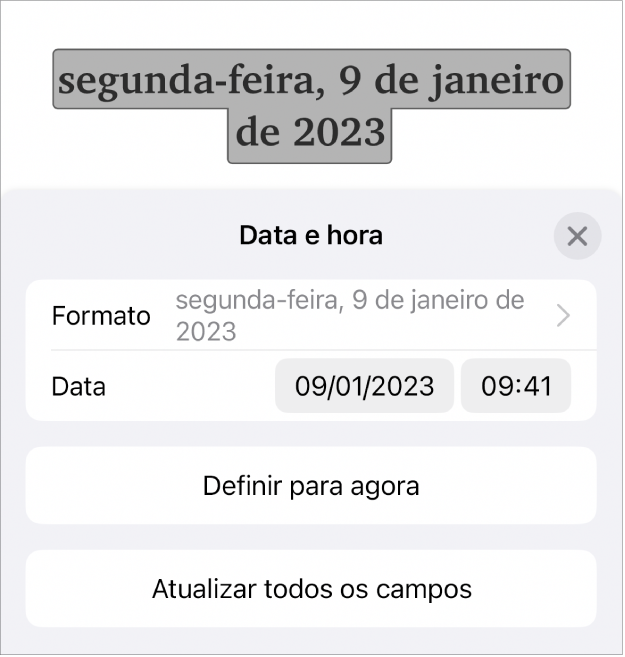
Se pretender, mais tarde, alterar a data, a hora ou o formato, clique novamente na data e hora do documento.